티스토리글쓰기 알아두면 쓸모있는 팁
알아두면 쓸모있는 티스토리 블로그 4가지

1. 카테고리 쉽게 변경하기
우리가 블로그를 작성하다 보면 매일 글을 쓰는 것이 쉽지 않다는 것을 느끼실 수 있습니다. 이렇다 보니 특별한 주제 없이 아무글이나 막 쓰게 되는데요. 블로그의 전문성이 지수를 올리기 위해서는 블로그 주제 즉 카테고리를 3개 정도로 정해놓고 쓰는 것이 조금 더 블로그를 키우는데 도움이 됩니다.
이렇게 카테고리를 정해놓고 블로그를 작성하다 카테고리를 선택하지 않고 그냥 발행해버리는 경우가 많은데요. 이럴 경우 간단히 카테고리를 바꾸는 방법을 말씀드립니다.
간단한 방법이고 모르시는 분들만 보시면 될 것 같습니다.

이렇게 티스토리 메인에 들어오셔서 글관리에 들어오셔서 바꾸고 싶은 글을 체크하시고 위의 변경을 누르시면 이렇게 간단하게 카테고리를 변경하실 수 있습니다.
2. 서식을 이용해서 포스팅하기
티스토리블로그는 네이버블로그처럼 쉽게 간단하게 블로그 글을 꾸밀 수 있게 되어 있지 않아 서식을 저장해 놓고 사용하는게 좋은데요 그림으로 예를 들면서 말씀드리겠습니다.
시작하기전에 티스토리서식은 그냥 인터넷에 티스토리서식공유 이렇게 치시면 자료들이 많이 올라와 있으니 다운받는것은 생략하겠습니다.

티스토리블로그 서식은 html로 정리가 되어 있습니다. 일단 다운받은 것을 이렇게 메모장에 붙여놓은 상태에서

티스토리 메인페이지 서식관리로 들어갑니다.

서식쓰기를 누르고 나서
나오는 이 빨간 공간에 아래처럼 html을 그냥 복사해서 넣어주면 안됩니다.


항상 이렇게 기본모드를 html 모드로 바꿔서 복사를 해주셔야 합니다.
이부분이 가장 중요합니다.

이렇게 복사를 해주고 다시 기본모드로 돌아가면

이렇게 서식 종류가 하나 보이게 됩니다.
서식 종류는 매우 다양하고 많으니 인터넷에서 검색하셔서 내가 원하는 서식을 저장해서 사용하시면 될 것입니다.
이렇게 복사된 서식을 완료 버튼을 눌러서 완성하고

티스토리메인에 서식관리로 들어가 보시면 이렇게 서식이 하나 생긴것을 보실 수 있습니다.
이런 방식으로 여러개를 만들어 놓을 수 있습니다.

만들어 놓은 것을 사용하실 때는 그냥 글쓰는 중간에 서식을 이용하고 싶다라고 하면


저장해 놓은 서식중에 골라서 사용하면 됩니다.
3. 화질변화없이 이미지 용량줄이기
우리가 사진을 올릴때 너무 크면 올릴 수도 없을 뿐더러 용량이 큰 사진을 올려놓으면 내 글을 보러 들어온 사람에 클릭했을 경우 늦게 뜨는 경우가 많아 가급적이면 사진 용량은 작은 것이 좋습니다. 대신 화질이 변하면 안좋겠죠. 이렇게 사진 용량을 줄일때 유용하게 사용할 수 있는 사이트를 하나 알려드리겠습니다.
TinyPNG – Compress PNG images while preserving transparency
TinyPNG – Compress PNG images while preserving transparency
Make your website faster and save bandwidth. TinyPNG optimizes your PNG images by 50-80% while preserving full transparency!
tinypng.com
가입할 필요도 없고 로그인 할 필요도 없습니다.

위에 보이는 곳에 내 사진을 드래그해서 그냥 갖다 놓으시기만 하면 됩니다.
이렇게 사진을 올려놓으면

이렇게 자기가 알아서 압축을 해버립니다.

압축이 끝나고 옆에 download를 클릭하고 위에 다운로드 된 파일을 사용하시면 됩니다.
이렇게 하면 화질 변화 없이 작은용량의 사진파일을 사용하실 수 있습니다.
4. 데스크탑에서 모바일 가독성 체크하기
우리가 노트북이나 데스크탑으로 블로그를 작성하고 발행하기 전 내 글이 모바일 스마트폰에서는 어떻게 나올지 미리 알 수 있으면 좋을텐데요. 요즘엔 모바일로 블로그를 보는 분들이 더 많기 때문인데요.
하지만 이 방법은 브라우저를 크롬을 사용하셔야 하는데요.
크롬이 깔려있다는 가정하에 말씀드리겠습니다.
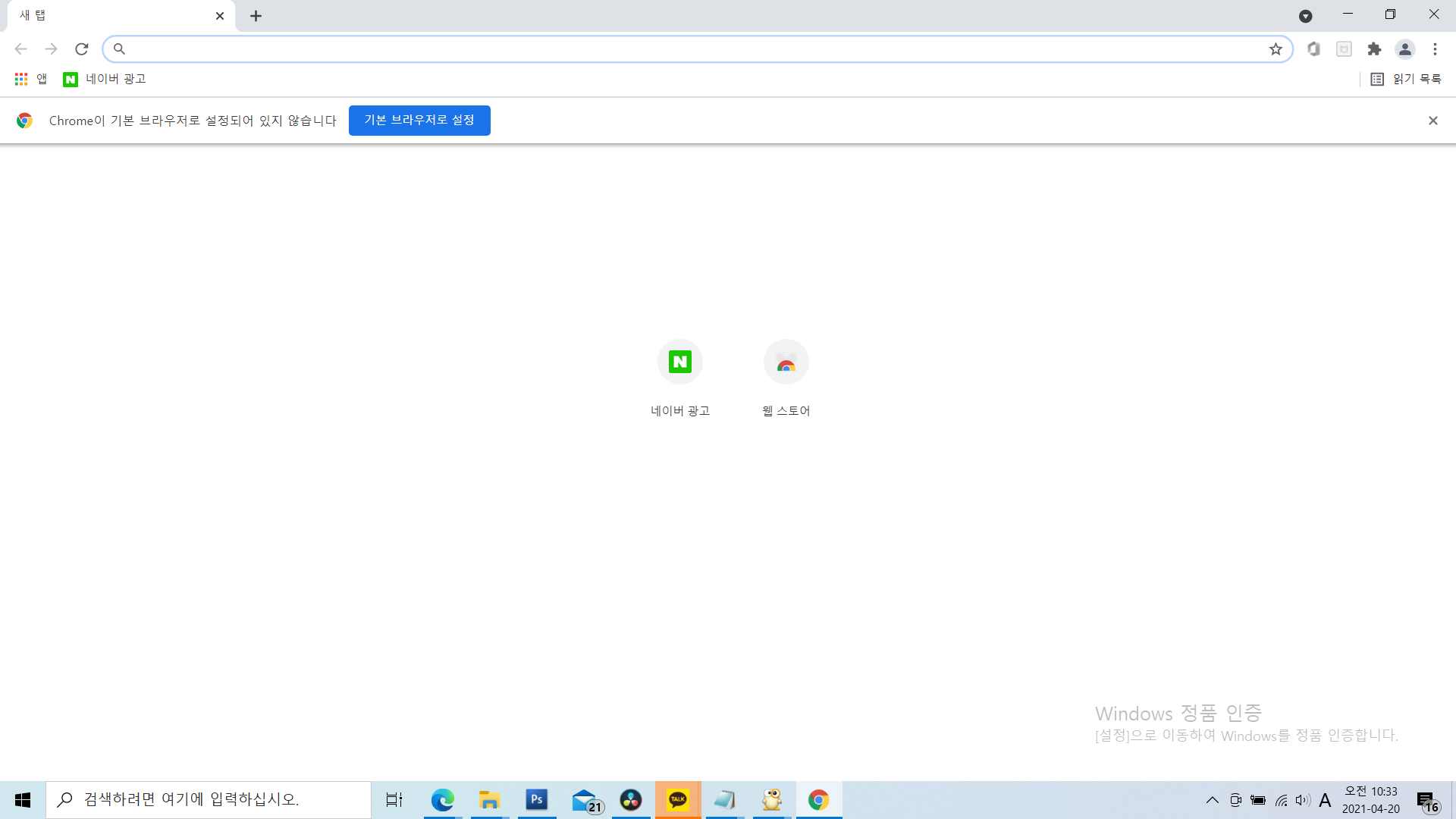
이렇게 크롬을 열고

키보드 자판중에 F12번 키를 누르시면 되는데요.
노트북의 경우 Fn키를 같이 눌러야 되는 경우도 있으니 참고해 주세요

이렇게 하면 내 블로그가 발행하기전 스마트폰에서 어떻게 보이는 지 먼저 볼수 있습니다.
또한 핸폰 종류별로도 볼수가 있어 확인해 보고 이상한 부분은 수정후 발행을 하시면 될 겁니다.
이렇게 티스토리글쓰기 를 하면서 알아두면 좋은 팁들에 대해서 알아보았습니다.
'생활정보' 카테고리의 다른 글
| 블로그와 트위터를 이용하라 (티스토리) (2) | 2021.04.22 |
|---|---|
| 네이버플레이스 등록방법 따라해보세요 (1) | 2021.04.21 |
| 블로그 이웃 늘리기 쉬운방법1편(티스토리,네이버) (6) | 2021.04.19 |
| 블로그 사진편집, 사진올리는 방법들 알려드립니다. (2) | 2021.04.18 |
| 티스토리 블로그 등록과 링크클럼프 설치방법 (0) | 2021.04.17 |